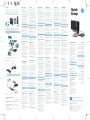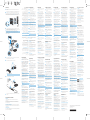HP TX1 POS Solution 200 Instrukcja instalacji
- Typ
- Instrukcja instalacji

Quick Setup
1
Set up the tablet. Refer to the Quick Start guide that shipped with
the tablet.
2
(optional) Cbracket
1
and
2
. Then connect to the right or left side of the stand, using
the included screws
3
. Connect a USB cable to the component
4
, run the
cable through the opening in the stand and through the cable clip and then
connect the other end to the adapter. See
1
and
2
in step 3 below.
1
2
2
3
4
3
Connect the tablet to the stand and to the HP ElitePad Connectivity
and Smart AC Adapter, as follows. Route the adapter cable through the
opening in the stand
1
and through the cable clip
2
.
NOTE: To open the cable clip, gently squeeze it to unhinge the right side.
Connect the adapter cable to the port on the bottom of the tablet
3
.
Insert the tablet into the stand
4
, and tighten the thumb screw to secure the
tablet in the stand
5
.
2
1
3
4
7
6
5
4
Secure the cables. Close the cable clip
6
and press the cable into the
relief notch on the bottom of the stand
7
.
5
NOTE: Screws are not included.
6
Connect the power supply to the adapter.
2
3
4
1
7
Connect network cable and USB devices. Replace port cover and turn
on tablet
Important Product Information
HP support
HP recommends that you update your software drivers to the most recent
version.
To access the latest drivers and user guides, or to contact support, go to
http://www.hp.com/support, select your country, and then follow the
on-screen instructions.
Locate product information
The serial number, product number, and model number are located on the
bottom edge or back of the tablet. You may need this information when you
contact support.
Limited warranty
Snel aan de slag
1
Installeer de tablet. Raadpleeg
de gids Snel aan de slag die bij
de tablet geleverd is.
2
(optioneel) Sluit de
v
aan op de houder
1
en
2
. Sluit hem
daarna aan op de linker- of rechterkant
van de standaard, met de meegeleverde
schroeven
3
. Sluit een USB-kabel aan
op het component
4
, voer de kabel door
de opening in de standaard en door de
kabelclip en sluit daarna het andere
uiteinde van de kabel aan op de adapter.
Raadpleeg
1
en
2
in stap 3 hieronder.
3
Sluit de tablet als volgt aan
op de standaard en op de HP
ElitePad Connectivity en Smart-
netvoedingsadapter.
Voer de adapterkabel door de opening in
de standaard
1
en door de kabelclip
2
.
OPMERKING: Om de kabelclip te openen,
moet u er voorzichtig op knijpen om de
rechterkant los te koppelen.
Sluit de adapterkabel aan op de poort
aan de onderkant van de tablet
3
.
Plaats de tablet in de standaard
4
en
draai de duimschroef vast om de tablet
stevig in de standaard te bevestigen
5
.
4
Beveilig de kabels. Sluit de
kabelclip
6
en druk de kabel in
de inkeping op de onderkant van de
standaard
7
.
5
(optioneel) Bevestig de
netvoedingsadapter aan een tafelblad.
OPMERKING: Schroeven zijn niet inbegrepen.
6
Sluit de voedingsbron aan op
de adapter.
7
Sluit de netwerkkabel en
USB-apparaten aan. Plaats de
poortbescherming terug en schakel de
tablet in.
Belangrijke productinformatie
HP Ondersteuning
HP raadt u aan uw
softwarestuurprogramma’s
regelmatig bij te werken.
Voor toegang tot de laatste
stuurprogramma’s en
gebruikershandleidingen of om contact
op te nemen met ondersteuning, gaat
u naar http://www.hp.com/support.
Selecteer uw land en volg de instructies
op het scherm.
Productinformatie lokaliseren
Het productnummer, serienummer en
modelnummer bevinden zich op de
onderkant van de tablet. U kunt deze
informatie nodig hebben wanneer u
contact opneemt met ondersteuning.
Beperkte garantie
U vindt de geleverde HP beperkte
garantie die van toepassing is op uw
product in de doos van de tablet.
Installeringsoversikt
1
Oppsett av nettbrettet. Se
Hurtigstartveiledningen som
følger med nettbrettet.
2
(Valgfritt) Koble HP-
til braketten
1
og
2
. Koble deretter til
høyre eller venstre side av foten, ved
å benytte s
3
.
Koble en USB-kabel til komponenten
4
,
før kabelen gjennom åpningen i foten
og gjennom ledningsfestet, og koble
den andre enden til adapteren.
Se
1
og
2
i trinn 3 nedenfor.
3
Koble nettbrettet til foten,
HP ElitePad Connectivity og
Smart AC Adapter, som følger. Før
adapterledningen gjennom åpningen
1
og gjennom ledningfestet
2
.
MERK: Klem forsiktig på høyre side av
ledningfestet slik at det løsner, for å åpne det.
Koble adapterledningen til porten
nederst på skjermen
3
.
Sett nettbrettet i foten
4
, og stram
til foten
5
.
4
ledningfestet
6
, og trykk ledningen
inn i sporet for strekkavlastning nederst
på foten
7
.
5
(Valgfritt) Feste adapteren til en
bordplate.
MERK: Skruer følger ikke med.
6
Koble strømforsyningen til
adapteren.
7
Koble til nettverkskabelen og USB-
enhetene. Sett portdekselet tilbake
på plass og slå på nettbrettet.
Viktig produktinformasjon
HP Support
HP anbefaler at du oppdaterer
programvaredriverne til nyeste versjon.
Gå til http://www.hp.com/support,
velg land og følg anvisningene på
skjermen, eller kontakt kundestøtte,
for å få tilgang til de nyeste driverne og
brukerveiledningene.
Finne produktinformasjon
Serienummeret, produktnummeret
nederste kanten eller bak på nettbrettet.
Du kan trenge denne informasjonen når
du kontakter kundestøtte.
Begrenset garanti
garantien fra HP som gjelder for
produktet i esken sammen med
nettbrettet.
Instalacja
1
Skonfiguruj tablet.
przewodniku Szybki start dostarczonym
wraz z tabletem.
2
(opcjonalnie) P
linii papilarnych HP lub router
wspornika
1
i
2
d
3
.
USB do elementu
4
1
i
2
3
adaptera HP ElitePad Connectivity
przez otwór w stojaku
1
i przez zacisk
kablowy
2
.
UWAGA:
go z prawej strony.
tabletu
3
.
4
5
.
4
Zabezpiecz kable. Zamknij
6
7
.
5
(opcjonalnie) Zamontuj zasilacz
UWAGA:
6
7
portu z powrotem na swoim miejscu i
Ważne informacje dotyczące
produktu
Pomoc techniczna HP
oprogramowania do ich najnowszej wersji.
Odszukiwanie informacji o produkcie
Numer seryjny, numer produktu oraz
Ograniczona gwarancja
Ograniczona gwarancja HP dla tego
Con guração rápida
1
com o tablet.
2
igue o leitor de
HP ao suporte
1
e
2
. Em seguida, ligue
utilizando os parafusos i
3
.
4
,
passe o cabo através da abertura na
base e do clipe do cabo e, em seguida,
liguedaptador.
Consulte
1
e
2
3
adaptador HP ElitePad
Connectivity e ao transformador CA
smart. Passe o cabo do adaptador
1
e do clipe
do cabo
2
.
NOTA: Para abrir o clipe do cabo, aperte-o
ligeiramente para abrir do lado direito.
parte inferior do tablet
3
.
Insira o tablet na base
4
e aperte o
5
.
4
cabo
6
de desengate na parte inferior da base
7
.
5
no topo de uma bancada.
NOTA:
6
adaptador.
7
dispositivos USB. Volte a colocar
Informações de segurança
importantes
Suporte HP
A HP recomenda que atualize os
controladores de software para a
Para aceder aos controladores e
manuais do utilizador mais recentes,
visite http://www.hp.com/support,
apresentadas no ecrã.
Localizar as informações do produto
O número de série, número do produto
e número do modelo encontram-se na
parte inferior ou posterior do tablet.
Garantia limitada
Conf�gurare rap�dă
1
2
consola
1
2
ncluse
3
.
USB la componenta
4
1
2
de
3
suport
1
2
.
NOTĂ:
3
.
4
tableta în suport
5
.
4
cablu
6
7
.
5
pe blat.
NOTĂ: .
6
adaptor.
7
Informaţ�� despre produs �mportante
As�stenţă HP
pe ecran.
Local�zaţ� �nformaţ��le despre produs
Garanţ�e l�m�tată
Быстрая настройка
1
2
1
2
3
.
4
1
2
3
1
2
.
ПРИМЕЧАНИЕ.
3
.
4
5
.
4
6
7
.
5
ПРИМЕЧАНИЕ.
6
7
Важная информация о продукте
Служба поддержки HP
Сведения о продукте
Ограниченная гарантия
Brzo podešavanje
1
tabletom.
2
(izborno) P
n
1
i
2
.
p
zavrtanja
3
.
komponentom
4
, provucite kabl kroz
otvor na postolju i kroz stezaljku za
adaptera. Pogledajte
1
i
2
u koraku 3
ispod.
3
ElitePad Connectivity i pametnim
kroz otvor na postolju
1
i kroz stezaljku
za kabl
2
.
NAPOMENA: Da biste otvorili stezaljku za kabl,
blago je pritisnite da biste otvorili desnu stranu.
donjoj strani tableta
3
.
Umetnite tablet u postolje
4
i dotegnite
postolju
5
.
4
Obezbedite kablove. Zatvorite
stezaljku kabla
6
i pritisnite kabl u
7
.
5
(izborno) Postavite adapter
NAPOMENA:
6
adapterom.
7
Vratite poklopac za u i
Važne informacije o proizvodu
HP podrška
najnovije verzije.
na http://www.hp.com/support, izaberite
svoju zemlju i zatim pratite uputstva na
ekranu.
Pronalaženje informacija o proizvodu
Serijski broj, broj proizvoda i broj modela
tableta. Ove informacije vam mogu
Ograničena garancija
Rýchla inštalácia
1
p
2
ripojte s
d
1
a
2
.
Potom pripojte k pravej alebo avej
strane stojana pomocou p
3
.
4
Pozrite si body
1
a
2
v 3. kroku.
3
Pripojte n
tablet k stojanu a ku HP ElitePad
Connectivity a inteligentnému
s adaptéru.
stojane
1
2
.
POZNÁMKA:
spodnej strane tabletu
3
.
4
skrutky zaistite tablete v stojane
5
.
4
svorku
6
na spodnej strane stojana
7
.
5
POZNÁMKA:
6
Pripojte n
7
ariadenia
USB
zapnite tablet.
Dôležité informácie o výrobku
Podpora spoločnosti HP
lokalitu http://www.hp.com/support,
vyberte svoju krajinu a potom postupujte
Vyhľadanie informácií o produkte
sú umiestnené na spodnej hrane alebo
na zadnej strane tabletu. Tieto údaje
Obmedzená záruka
Hitra nastavitev
1
2
(dodatno) P
nosilcem
1
in
2
desno ali levo stran stojala s p
vijaki
3
. V komponento
4
kabel USB in ga napeljite skozi odprtino
v stojalu in skozi sponko kabla, nato
Glejte
1
in
2
v 3. koraku spodaj.
3
stojalo in HP ElitePad Connectivity
in napajalnik Smart, kot je opisano
spodaj. Kabel napajalnika napeljite skozi
odprtino v stojalu
1
in skozi sponko
kabla
2
.
OPOMBA:
3
.
4
5
.
4
Pritrdite kable. Zapnite sponko
kabla
6
in kabel pritisnite v
razbremenitveno zarezo na dnu
stojala
7
.
5
vrh mize.
OPOMBA:
6
v napajalnik.
7
USB. Zamenjajte pokrov za vrata in
Pomembne informacije o izdelku
HP-jeva podpora
gonilnike programske opreme.
http://www.hp.com/support in izberite
zaslonu.
Iskanje informacij o izdelku
Omejena garancija
Pika-asennus
1
mukana toimitettu Pikaopas.
2
(valinnainen) Kytke HP-
kiinnikkeeseen
1
ja
2
sitten telineen oikea tai vasen puoli
toimitettuja ruuveja
3
.
Kytke USB-kaapeli komponenttiin
4
,
1
ja
2
vaiheesta 3 alla.
3
Kytke taulutietokone jalustaan
ja Smart AC Adapter -sovittimeen
1
kaapelikiinnittimen
2
HUOMAUTUS: Avaa kaapelikiinnittimen oikea
pohjassa olevaan porttiin
3
.
Aseta taulutietokone jalustaan
4
ja
5
.
4
Sulje kaapelikiinnike
6
ja paina
kaapeli jalustan pohjassa olevaan
loveen
7
.
5
(valinnainen) K
HUOMAUTUS:
toimitukseen.
6
7
Kytke verkkokaapeli ja USB-laitteet.
Aseta portin kansi paikalleen ja
Tärkeitä tuotetietoja
HP:n tuki
HP suosittelee ohjelmisto-ohjainten
http://www.hp.com/support. Valitse
Tuotetietojen sijainti
Sarjanumero, tuotenumero ja
mallinumero sijaitsevat taulutietokoneen
alareunassa tai takana. Saatat tarvita
Rajoitettu takuu
nimenomaisen HP:n rajoitetun takuun
taulutietokonelaatikosta.
Snabbinstallation
1
snabbstartguiden som medföljde
surfplattan.
2
(alternativ) Anslut HP
till f
1
och
2
. Anslut sedan till
de medföljande skruvarna
3
. Anslut
en USB-kabel till komponenten
4
,
1
och
2
i
steg 3 nedan.
3
HP ElitePad Connectivity och den
Dra adapterkabeln igenom
1
och genom
2
.
OBS!
försiktigt trycka på den så att högersidan
öppnas.
Anslut adapterkabeln till porten nedtill på
surfplattan
3
.
4
och dra
5
.
4
6
och tryck in
7
.
5
en b.
OBS! Skruvar ingår inte.
6
7
och slå på surfplattan.
Viktig produktinformation
HP Support
HP rekommenderar att du uppdaterar dina
drivrutiner till de senaste versionerna.
För att komma åt de senaste drivrutinerna
för att kontakta support, går du till
ditt land och följer instruktionerna på
Hitta produktinformation
angivet på surfplattans nederkant eller
baksida. Du kan behöva informationen
Begränsad garanti
kartong.
Hızlı Kurulum
1
2
y
1
ve
2
v
3
4
1
ve
2
3
1
2
NOT:
3
.
4
5
.
4
6
7
.
5
NOT:
6
G
7
y
Öneml� Ürün B�lg�s�
HP destek
Ürün b�lg�s� bulun
Sınırlı garant�
Швидке встановлення
1
2
1
2
3
.
4
1
2
3
1
2
.
ПРИМІТКА.
3
.
4
5
.
4
6
7
.
5
ПРИМІТКА.
6
7
Важлива інформація про
продукт
Служба підтримки HP
Дані продукту
Обмежена гарантія
הריהמ הנקתה
1
ךירדמב ןייע .חולה בשחמ תא בכרה
.חולה בשחמל ףרוצמה הריהמ הלחתה
2
וא עבצא תועיבט קרוס רבח (תורשפא)
,תעכ .
2
-ו
1
תרגסמל בתנ
דמעמה לש לאמש דצל וא ןימי דצל ותוא רבח
USB לבכ רבח .
3
וקפוסש םיגרבב שמתשהו
דמעמבש חתפה ךרד לבכה תא רבעה ,
4
ללכמל
.יאנשל ינשה והצק תא רבחו לבכה קדהמ ךרדו
.ןלהל 3 בלשב
2
-ו
1
האר
3
תכרעל ,דמעמל חולה בשחמ תא רבח
HP ElitePad Connectivity תרושקתה
לש לבכה תא רבעה .ראותמכ ,חתמ יאנשלו
.
2
לבכה קדהמ ךרדו
1
דמעמב חתפה ךרד יאנשה
תונידעב וילע ץחל ,לבכה קדהמ תא חותפל ידכ :הרעה
.ינמיה דצה תא ררחשל ידכ
תיתחתב האיציל יאנשה לש לבכה תא רבח
.
3
חולה בשחמ
תא קדהו ,
4
דמעמל חולה בשחמ תא סנכה
חולה בשחמ תא חטבאל ידכ ינדיה גרובה
.
5
דמעמל
4
6
לבכה קדהמ תא רוגס .םילבכה תא חטבא
תיתחתב תערגמה ךותל לבכה תא ץחלו
.
7
דמעמה
5
וא קפלדל יאנשה תא גרבה (תורשפא)
.הדובעה ןחלושל
.םיפרוצמ םניא םיגרבה :הרעה
6
.למשחה תשרל יאנשה תא רבח
7
ינקתה תאו תשרה לבכ תא רבח
ומוקמל תואיציה הסכמ תא רזחה .USB-ה
.חולה בשחמ תא לעפהו
רצומה לע בושח עדימ
HP לש הכימתה
הסרגל ןקתהה ילהנמ תא ןכדעל הצילממ HP
.רתויב תינכדעה
םיכירדמהו ןקתהה ילהנמ תא לבקל ידכ
רתאל סנכיה ,רתויב םיינכדעה שמתשמל
הנידמב רחב ,http://www.hp.com/support
.ךסמב תוארוהה יפל לעפו ךלש
רצומה תודוא עדימה םוקימ
םגדה רפסמו ,רצומה רפסמ ,ירודיסה רפסמה
בשחמ בגב וא חולה בשחמ תיתחתב םיעיפומ
היינפ תעב הז עדימל קקדזהל יושע התא .חולה
.הכימתל
תלבגומ תוירחא
תוירחאה תא אוצמל לכות חולה בשחמ תזיראב
.ךתושרבש רצומל המישיה HP לש תלבגומה
Quick
Setup
Производитель и дата производства
Местные представители
Россия
HP Россия:
HP Беларусь:
HP Казахстан:
Color Side 1:
CMYK + PMS 2925C
Flat size:
25 x 24 in.
Fold 1:
5-panel
accordion
Fold 2:
3-panel
accordion
Color Side 2:
CMYK + PMS 2925C
Finished size:
5 x 8 in.
17015 Seven Pines Dr.,
Bldg. #2
Spring, TX 77379
832.717.4331

is subject to change without notice. HP shall not be liable for technical or editorial
errors or omissions contained herein.
Quick Setup
1
Set up the tablet. Refer to the Quick Start guide that shipped with
the tablet.
2
(optional) Cbracket
1
and
2
. Then connect to the right or left side of the stand, using
the included screws
3
. Connect a USB cable to the component
4
, run the
cable through the opening in the stand and through the cable clip and then
connect the other end to the adapter. See
1
and
2
in step 3 below.
1
2
2
3
4
3
Connect the tablet to the stand and to the HP ElitePad Connectivity
and Smart AC Adapter, as follows. Route the adapter cable through the
opening in the stand
1
and through the cable clip
2
.
NOTE: To open the cable clip, gently squeeze it to unhinge the right side.
Connect the adapter cable to the port on the bottom of the tablet
3
.
Insert the tablet into the stand
4
, and tighten the thumb screw to secure the
tablet in the stand
5
.
2
1
3
4
7
6
5
4
Secure the cables. Close the cable clip
6
and press the cable into the
relief notch on the bottom of the stand
7
.
5
NOTE: Screws are not included.
6
Connect the power supply to the adapter.
2
3
4
1
7
Connect network cable and USB devices. Replace port cover and turn
on tablet
Important Product Information
HP support
HP recommends that you update your software drivers to the most
recent version.
To access the latest drivers and user guides, or to contact support, go to
http://www.hp.com/support, select your country, and then follow the
on-screen instructions.
Locate product information
The serial number, product number, and model number are located on the
bottom edge or back of the tablet. You may need this information when you
contact support.
Limited warranty
ﻊﻳﺮﺴﻟا داﺪﻋﻹا
١
ﻊﺟار .ﻲﺣﻮﻠﻟا ﺮﺗﻮﻴﺒﻤﻜﻟا داﺪﻋﺈﺑ ﻢﻗ
ﻪﻨﺤﺷ ﻢﺘﻳ يﺬﻟا ﻊﻳﺮﺴﻟا ﻞﻴﻐﺸﺘﻟا ﻞﻴﻟد
.ﻲﺣﻮﻠﻟا ﺮﺗﻮﻴﺒﻤﻜﻟا ﻊﻣ
٢
ﺔﻤﺼﺑ ئرﺎﻘﻠﻴﺻﻮﺘﺑ ﻢﻗ (يرﺎﻴﺘﺧا)
ﺔﻣﺎﻋﺪﻟﺎﺑ HP MSR وأ HP ﻦﻣ ﻊﺑﺎﺻﻷا
ﻦﻤﻳﻷا ﺐﻧﺎﺠﻟﺎﺑ ﻞﻴﺻﻮﺘﻟﺎﺑ ﻢﻗ ﻢﺛ .
2
و
1
ﺮﻴﻣﺎﺴﻤﻟا ماﺪﺨﺘﺳﺎﺑ ﻞﻣﺎﺤﻟا ﻦﻣ ﺮﺴﻳﻷا وأ
نﻮﻜﻤﻟﺎﺑ USB ﻞﺑ ﻞﻴﺻﻮﺘﺑ ﻢﻗ .
3
ﺔﻘﻓﺮﻤﻟا
ﻲﻓ ةدﻮﺟﻮﻤﻟا ﺔﺤﺘﻔﻟا ﺮﺒﻋ ﻞﺑﻟا ﺪﻳﺪﻤﺗو ،
4
ﻢﻗ ﻢﺛ ﻞﺑﻟا ﺖﻴﺒﺜﺗ ﻚﺒﺸﻣ ﺮﺒﻋو ﻞﻣﺎﺤﻟا
.لﻮﺤﻤﻟﺎﺑ ﺮﺧﻵا فﺮﻄﻟا ﻞﻴﺻﻮﺘﺑ
.هﺎﻧدأ ةدراﻮﻟا ٣ ةﻮﻄﺨﻟا ﻲﻓ
2
و
1
ﺮﻈﻧا
٣
ﻞﻣﺎﺤﻟﺎﺑ ﻲﺣﻮﻠﻟا ﺮﺗﻮﻴﺒﻤﻜﻟا ﻞﻴﺻﻮﺘﺑ ﻢﻗ
لﻮﺤﻣو HP ElitePad Connectivity و
ﻪﻴﺟﻮﺘﺑ ﻢﻗ .ﻲﻠﻳ ﺎﻤﻛ ﻲﻛﺬﻟا بوﺎﻨﺘﻤﻟا رﺎﻴﺘﻟا
ﻲﻓ ةدﻮﺟﻮﻤﻟا ﺔﺤﺘﻔﻟا ﺮﺒﻋ رﻮﺤﻤﻟا ﻞﺑ
.
2
ﻞﺑﻟا ﻚﺒﺸﻣ لﻼﺧو
1
ﻞﻣﺎﺤﻟا
ﺢﺘﻔﻟ ﻖﻓﺮﺑ ﻂﻐﺿا ،ﻞﺑﻟا ﻚﺒﺸﻣ ﺢﺘﻔﻟ :ﺔﻈﺣﻼﻣ
.ﻦﻤﻳﻷا ﺐﻧﺎﺠﻟﺎﺑ ﺔﻠﺼﻔﻤﻟا
دﻮﺟﻮﻤﻟا ﺬﻔﻨﻤﻟﺎﺑ لﻮﺤﻤﻟا ﻞﺒﻛ ﻞﻴﺻﻮﺘﺑ ﻢﻗ
.
3
ﻲﺣﻮﻠﻟا ﺮﺗﻮﻴﺒﻤﻜﻟا ﻦﻣ ﻲﻠﻔﺴﻟا ﺐﻧﺎﺠﻟا ﻲﻓ
،
4
ﻞﻣﺎﺤﻟا ﻲﻓ ﻲﺣﻮﻠﻟا ﺮﺗﻮﻴﺒﻤﻜﻟا ﺐﻴﻛﺮﺘﺑ ﻢﻗ
ﺖﻴﺒﺜﺘﻟ ﻲﻣﺎﻬﺑﻹا رﺎﻤﺴﻤﻟا ﻂﺑر ﻢﻜﺣأو
.
5
ﻞﻣﺎﺤﻟا ﻲﻓ ﻲﺣﻮﻠﻟا ﺮﺗﻮﻴﺒﻤﻜﻟا
٤
ﻞﺒﻜﻟا ﻚﺒﺸﻣ ﻖﻠﻏأ .تﻼﺒﻜﻟا ﺖﻴﺒﺜﺘﺑ ﻢﻗ
ﺔﺟﺮﻔﻨﻤﻟا ﺔﺤﺘﻔﻟا ﻲﻓ ﻞﺒﻜﻟا ﻂﻐﺿاو
6
.
7
ﻞﻣﺎﺤﻟا ﻦﻣ ﻲﻠﻔﺴﻟا ﺐﻧﺎﺠﻟا ﻲﻓ دﻮﺟﻮﻤﻟا
٥
رﺎﻴﺘﻟا لﻮﺤﻣ ﺐﻴﻛﺮﺘﺑ ﻢﻗ (يرﺎﻴﺘﺧا)
.ﺔﻟوﺎﻄﻟا ﺢﻄﺳ ﻲﻓ بوﺎﻨﺘﻤﻟا
ﻰﻠﻋ ﺞﺘﻨﻤﻟا تﺎﻧﻮﻜﻣ ﻞﻤﺘﺸﺗ ﻻ :ﺔﻈﺣﻼﻣ
.ﺮﻴﻣﺎﺴﻤﻟا
٦
لﻮﺤﻤﺑ رﺎﻴﺘﻟا رﺪﺼﻣ ﻞﻴﺻﻮﺘﺑ ﻢﻗ
.بوﺎﻨﺘﻤﻟا رﺎﻴﺘﻟا
٧
.USB ةﺰﻬﺟأو ﺔﻜﺒﺸﻟا ﻞﺒﻛ ﻞﻴﺻﻮﺘﺑ ﻢﻗ
ﻞﻴﻐﺸﺘﺑ ﻢﻗو ﺬﻔﻨﻤﻟا ءﺎﻄﻏ ﺐﻴﻛﺮﺗ ﺪﻋأ
.ﻲﺣﻮﻠﻟا ﺮﺗﻮﻴﺒﻤﻜﻟا
ﺞﺘﻨﻤﻟا لﻮﺣ ﺔﻣﺎﻫ تﺎﻣﻮﻠﻌﻣ
HP ﻢﻋد
ﺞﻣاﺮﺑو ﺞﻣاﺮﺒﻟا ﺚﻳﺪﺤﺘﺑ HP ﺔﻛﺮﺷ ﻚﻴﺻﻮﺗ
.راﺪﺻإ ثﺪﺣأ ماﺪﺨﺘﺳﺎﺑ ﻞﻴﻐﺸﺘﻟا
مﺪﺨﺘﺴﻤﻟا ﻞﺋﻻد ثﺪﺣأ ﻰﻟإ لﻮﺻﻮﻠﻟ
ﻞﻘﺘﻧا ،ﻢﻋﺪﻟﺎﺑ لﺎﺼﺗﻻا وأ ﻞﻴﻐﺸﺘﻟا ﺞﻣاﺮﺑو
دﺪﺣو http://www.hp.com/support ﻰﻟإ
ﻰﻠﻋ ﺔﺿوﺮﻌﻤﻟا تﺎﻤﻴﻠﻌﺘﻟا ﻊﺒﺗا ﻢﺛ كﺪﻠﺑ
.ﺔﺷﺎﺸﻟا
ﺞﺘﻨﻤﻟا تﺎﻣﻮﻠﻌﻣ ﻊﻗﻮﻣ ﺪﻳﺪﺤﺗ
ﻲﻠﺴﻠﺴﺘﻟا ﻢﻗﺮﻟاو ﺞﺘﻨﻤﻟا ﻢﻗر ﻦﻣ ﻊﻘﻳ
وأ ﻲﻠﻔﺴﻟا ﺔﻓﺎﺤﻟا ﻰﻠﻋ ةﺪﺣﻮﻟا ﻢﻗرو
ﺪﻗو .ﻲﺣﻮﻠﻟا ﺮﺗﻮﻴﺒﻤﻜﻟا ﻦﻣ ﻲﻔﻠﺨﻟا ﺐﻧﺎﺠﻟا
لﺎﺼﺗﻻا ﺪﻨﻋ تﺎﻣﻮﻠﻌﻤﻟا هﺬﻫ ﻰﻟإ جﺎﺘﺤﺗ
.ﻢﻋﺪﻟﺎﺑ
دوﺪﺤﻤﻟا نﺎﻤﻀﻟا
دوﺪﺤﻤﻟا نﺎﻤﻀﻟا ﻰﻠﻋ رﻮﺜﻌﻟا ﻚﻨﻜﻤﻳ
قوﺪﻨﺻ ﻲﻓ ﻚﺠﺘﻨﻣ ﻰﻠﻋ يرﺎﺴﻟا HP ﻦﻣ
.ﻲﺣﻮﻠﻟا ﺮﺗﻮﻴﺒﻤﻜﻟا
Бърза настройка
1
2
(
1
2
3
4
,
1
2
3
1
2
.
ЗАБЕЛЕЖКА:
3
.
4
5
.
4
6
7
.
5
ЗАБЕЛЕЖКА:
6
7
Важна информация за продукта
Поддръжка от HP
Откриване на информация за продукта
Ограничена гаранция
Rychlá instalace
1
2
(volitelné) P
svorky
1
a
2
p
3
.
4
1
a
2
3
v podstavci
1
a svorkou kabelu
2
.
POZNÁMKA:
Zapojte kabel adaptéru do portu na
3
.
4
5
.
4
svorku kabelu
6
podstavce
7
.
5
desku.
POZNÁMKA:
6
7
Důležité informace o produktu
Podpora HP
vyberte svou zemi a postupujte podle
Vyhledání informací oproduktu
podpory.
Omezená záruka
Lynopsætning
1
Opsætning af tabletten. Se Hurtig
startvejledning der fulgte med
tabletten.
2
(valgfrit) Slut HP-
til beslag
1
og
2
. Slut den derefter til
standerens højre eller venstre side ved
hjælp af de medfølgende skruer
3
.
Slut et USB-kabel til komponent
4
, før
kablet gennem åbningen i standeren og
gennem kabelclipsen, og slut derefter
den anden ende til adapteren.
Se
1
og
2
i trin 3 nedenfor.
3
Gør som følger for at slutte
tabletten til standeren og
HP ElitePad Connectivity og
Smart-vekselstrømsadapteren.
Før adapterkablet gennem åbningen i
standeren
1
og gennem kabelklipsen
2
.
BEMÆRK: For at åbne kabelklipsen skal du
trykke forsigtigt på den for at frigøre højre side.
Tilslut adapterkablet til porten nederst
på tabletten
3
.
Indsæt tabletten i standeren
4
og stram
standeren
5
.
4
6
nederst på standeren
7
.
5
en bordplade.
BEMÆRK: Skruer medfølger ikke.
6
Slut strømforsyningen til adapteren.
7
Tilslut netværkskablet til
USB-enhederne. Sæt dækslet til
porten på og tænd for tabletten.
Vigtige produktoplysninger
HP Support
HP anbefaler, at du opdaterer dine
softwaredrivere til den nyeste version.
For at få adgang til de nyeste drivere
og brugervejledninger eller for at
kontakte support skal du gå til
http://www.hp.com/support, vælge
dit land og derefter følge anvisningerne
på skærmen.
Sådan nder du produktoplysninger
Serienummeret, produktnummeret og
modelnummeret sidder på underkanten
eller bag på tabletten. Du skal muligvis
bruge disse oplysninger, når du kontakter
support.
Begrænset garanti
begrænsede HP-garanti, som gælder for
dit produkt i tablettens æske.
Kiirseadistus
1
tahvelarvutiga kaasas olevat
kiirjuhendit.
2
(valikuline) Ühendage HP
kanduriga
1
ja
2
kasutades komplekti kuuluvaid
3
. Ühendage USB-
kaabel komponendiga
4
, suunake
1
ja
2
.
3
Ühendage tahvelarvuti aluse ja
ning nutika vahelduvvooluadapteriga,
ava
1
2
.
MÄRKUS. Kaabliklambri avamiseks vajutage
seda õrnalt, et vabastada parem pool.
Ühendage adapterikaabel tahvelarvuti
alaosas oleva pordiga
3
.
Sisestage tahvelarvuti alusesse
4
ja
pingutage tiibkruvi tahvelarvuti alusesse
kinnitamiseks
5
.
4
Kinnitage kaablid. Sulgege
kaabliklamber
6
ja vajutage kaabel
7
.
5
(valikuline) Kinnitage
MÄRKUS. Kruvid ei kuulu komplekti.
6
Ühendage toiteallikas adapteriga.
7
Ühendage võrgukaabel ja USB-
seadmed. Paigaldage pesakate ja
Oluline tooteteave
HP tugi
HP soovitab tarkvaradraiverid uusimale
Selleks et leida uusimad draiverid
ja kasutusjuhendid või võtta
http://www.hp.com/support, valige oma
Tooteteabe leidmine
Seerianumber, tootenumber ja
mudelinumber asuvad tahvelarvuti
võtmisel.
Piiratud garantii
Tootele kehtiva selgesõnalise HP piiratud
garantii leiate tahvelarvuti karbist.
Kurzanleitung zur Installation
1
Sie das Quick Start-Handbuch,
enthalten ist.
2
(optional) Verbinden Sie das
Halterung
1
und
2
mitgelieferten Schrauben
3
an
Schließen Sie ein USB-Kabel an die
Komponente an
4
den Kabelclip und schließen Sie dann
Siehe
1
und
2
in Schritt 3 (unten).
3
Verbinden Sie das Tablet wie
1
und durch den Kabelclip
2
.
HINWEIS:
Sie ihn vorsichtig, um die rechte Seite zu lösen.
Schließen Sie das Kabel des Netzteils an
den Anschluss unten am Tablet an
3
.
4
5
.
4
Sichern Sie die Kabel. Schließen
Sie den Kabelclip
6
das Kabel in die Entlastungseinkerbung
7
.
5
(optional) Bringen Sie das Netzteil
HINWEIS:
enthalten.
6
Schließen Sie das Netzkabel an das
Netzteil an.
7
Schließen Sie das Netzwerkkabel
die Anschluss-Abdeckung wieder an und
schalten Sie das Tablet ein.
Wichtige Produktinformationen
HPSupport
die neueste Version zu aktualisieren.
Um auf die neuesten Treiber und
den Support zu kontaktieren, gehen
Sie zu http://www.hp.com/support,
Anleitungen auf dem Bildschirm.
Produktinformationen auff inden
Die Seriennummer, Produktnummer und
Tablets. Diese Informationen benötigen
Sie möglicherweise, wenn Sie den
Support kontaktieren.
Herstellergarantie
Verpackung des Tablets.
Con guración rápida
1
con el tablet PC.
2
(Opcional) Conecte el lector de
soporte
1
y
2
derecho o izquierdo de la base, utilizando
los tornillos incluidos
3
. Conecte un
cable USB al componente
4
, pase el
cable a través de la abertura de la base y
a través del clip de cable y luego conecte
1
y
2
en el paso 3 siguiente.
3
Conecte el tablet PC a la base, al
adaptador de conectividad HP
ElitePad y al adaptador de CA Smart, como
se indica a continuación. Pase el cable del
adaptador a través de la abertura de la
base
1
y a través del clip de cable
2
.
NOTA: Para abrir el clip del cable, apriete
ligeramente para desencajar la parte derecha.
Conecte el cable del adaptador al puerto
en la parte inferior del tablet PC
3
.
Inserte el tablet PC en la base
4
, y
tablet PC a la base
5
.
4
Sujete los cables. Cierre el clip del
cable
6
y enganche el cable en la
muesca de liberación en la parte inferior
de la base
7
.
5
(Opcional) Acople el adaptador de
NOTA:
6
Conecte la fuente de alimentación
al adaptador.
7
Conecte el cable de red y los
dispositivos USB. Vuelva a colocar la
cubierta del puerto y encienda el tablet PC.
Información importante sobre
elproducto
Soporte de HP
HP recomienda actualizar sus
controladores de software a la versión
Para acceder a los últimos controladores
soporte, vaya a http://www.hp.com/
instrucciones que aparecen en pantalla.
Localice la información del producto
El número de serie, el número del
producto y el número de modelo se
encuentran en el borde inferior o la parte
información cuando contacte al soporte.
Garantía limitada
su producto en la caja del tablet PC.
Installation rapide
1
vous au manuel de mise en route
fourni avec votre tablette.
2
(En option) Raccordez le lecteur
d’empreintes digitales HP ou le
support
1
et
2
. Connectez-le
vis fournies
3
. Connectez un
4
, acheminez
au
1
et
2
3
Connectez la tablette au socle, au
l’adaptateur secteur Smart, comme suit.
travers l’ouverture du socle
1
et du clip
2
.
REMARQUE :
situé en bas de la tablette
3
.
Insérez la tablette dans le socle
4
et
5
.
4
6
l’encoche de dégagement située en bas
du socle
7
.
5
Installez l’adaptateur secteur sur un
support (en option).
REMARQUE :
6
Raccordez la source d’alimentation
7
périphériques USB. Remettez le
cache des ports et allumez la tablette.
Informations importantes
sur le produit
Assistance HP
les pilotes de vos logiciels.
contacter le service d’assistance, rendez-
vous sur http://www.hp.com/support,
puis sélectionnez votre pays et suivez les
Accès aux informations sur le produit
de modèle sont situés sur le bord
de celle-ci. Vous pouvez avoir besoin
de ces informations si vous contactez
l’assistance technique.
Garantie limitée
Vous pouvez trouver la garantie limitée
tablette.
Brzo postavljanje
1
Postavite tablet. Pogledajte V
koji ste dobili
s tabletom.
2
(dodatno) S
n
1
i
2
.
Zatim spojite na desnu ili lijevu stranu
p
3
.
Spojite USB s komponentom
4
,
provucite kabel kroz otvor u postolju i
kroz stezaljku za kabel, a zatim spojite
na drugoj strani s prilagodnikom.
Pogledajte
1
i
2
u koraku 3 prikazanom
ispod.
3
Spojite tablet s postoljem te HP
ElitePad Connectivity i Smart
prilagodnika kroz otvor u postolju
1
i
kroz stezaljku za kabel
2
.
NAPOMENA: Za otvaranje stezaljke za kabel
lagano je stisnite dok se desna strana ne
otpusti.
na dnu tableta
3
.
Umetnite tablet u postolje
4
i stegnite
postolje
5
.
4
Osigurajte kabele. Zatvorite
stezaljku za kabele
6
i utisnite
kabel u procjep na dnu postolja
7
.
5
rilagodnik
NAPOMENA: Vijci nisu u paketu.
6
Spojite napajanje s prilagodnikom.
7
Važne informacije o proizvodu
HPpodrška
najnoviju verziju.
posjetite http://www.hp.com/support,
odaberite svoju zemlju i slijedite upute
Pronalaženje informacija o proizvodu
Serijski broj, broj proizvoda i broj
modela nalaze se na donjem rubu ili
Ograničeno jamstvo
Γρήγορη εγκατάσταση
1
2
1
2
3
.
4
1
2
3
1
2
.
ΣΗΜΕΙΩΣΗ:
3
.
4
5
.
4
6
7
.
5
ΣΗΜΕΙΩΣΗ:
6
7
Σημαντικές πληροφορίες
προϊόντος
Υποστήριξη HP
Εντοπισμός πληροφοριών προϊόντος
Περιορισμένη εγγύηση
Gyors üzembe helyezés
1
2
satlakoztassa
a HP ujjlenyomat-olvasót a HP
bilincshez
1
és
2
m
3
.
4
.
1
és
2
a lenti 3. lépésben.
3
Connectivity and Smart AC adapterhez
1
2
.
MEGJEGYZÉS:
kiakaszthassa.
3
.
4
,
5
.
4
6
, és nyomja
bemélyedésbe
7
.
5
a pulthoz.
MEGJEGYZÉS: A csavarok nincsenek mellékelve.
6
7
az USB-eszközöket. Tegye vissza a
Fontos termékinformációk
HP támogatás
A HP javasolja, hogy rendszeresen
a legfrissebb verzióra.
a http://www.hp.com/support webhelyet,
A termékadatok megkeresése
Korlátozott jótállás
Az adott termékre vonatkozó, kifejezetten
Installazione rapida
1
la Guida di avvio rapido fornita con
il tablet.
2
Collegare il lettore di impronte
s
1
e
2
(opzionale). Quindi collegare
al lato destro o sinistro del supporto,
usando le viti in dotazione
3
. Collegare
un cavo USB al componente
4
, far
scorrere il cavo attraverso il foro nel
supporto e attraverso il fermo del
all’adattatore. Vedere
1
e
2
nella fase
3 di seguito.
3
Collegare il tablet al supporto,
a HP ElitePad Connectivity e
all’adattatore CA intelligente, come
indicato di seguito. Far passare il cavo
adattatore attraverso il foro nel
supporto
1
e attraverso il fermo del
cavo
2
.
NOTA: per aprire il fermo del cavo, stringerlo
delicatamente per sganciare il lato destro.
Collegare il cavo adattatore alla porta
nella parte inferiore del tablet
3
.
Inserire il tablet nel supporto
4
, quindi
serrare la vite a testa zigrinata per
5
.
4
Fissare i cavi. Chiudere il fermo
del cavo
6
e premere il cavo nella
scanalatura nella parte inferiore del
supporto
7
.
5
ontare l’adattatore CA a un piano
d’appoggio (opzionale).
NOTA: le viti non sono incluse.
6
Collegare l’alimentazione
all’adattatore.
7
Collegare il cavo di rete e i dispositivi
USB. Riposizionare il coperchio della
porta e accendere il tablet.
Importanti informazioni
sul prodotto
Assistenza HP
HP consiglia di installare la versione
più recente dei driver software.
Per accedere ai driver e alle guide
per l’utente più recenti o contattare
l’assistenza, visitare la pagina
http://www.hp.com/support, selezionare
il proprio paese, quindi seguire le
istruzioni visualizzate.
Individuare le informazioni sul prodotto
Il numero di serie, il numero di prodotto
e il numero di modello sono riportati
sul bordo inferiore o sul retro del
tablet. Queste informazioni possono
essere necessarie quando si contatta
l’assistenza.
Garanzia limitata
applicabile al prodotto è fornita nella
confezione del tablet.
Жылдам орнату
1
2
1
2
3
4
1
2
3
1
2
.
ЕСКЕРТПЕ:
3
.
4
,
5
.
4
6
7
.
5
ЕСКЕРТПЕ:
6
7
Маңызды өнім ақпараты
HP қолдау қызметі
Өнімді орналастыру туралы
ақпарат
Шектеулі кепілдік
Ātrā iestatīšana
1
2
ievienojiet HP pirkstu
k
1
un
2
pusei, izmantojot k
3
. Pievienojiet USB kabeli
komponentam
4
, izvelciet kabeli caur
adapterim. Skatiet
1
un
2
3
zvelciet
1
2
.
PIEZĪME.
Pievienojiet adaptera kabeli portam,
3
.
4
un ar
5
.
4
6
un iespiediet
7
.
5
adapteri galda virsmai.
PIEZĪME.
6
adapterim.
7
Svarīga informācija par produktu
HPatbalsts
http://www.hp.com/support, atlasiet
Informācijas par produktu atrašana
Ierobežota garantija
Sparčioji sąranka
1
2
(pasirinktinai) Prijunkite HP
laikiklio
1
ir
2
. Naudodami kartu gautus
3
Prie
4
,
1
ir
2
veiksme.
3
prie stovo, jungiamojo priedo
1
2
.
PASTABA.
prievado
3
.
4
,
5
.
4
6
7
.
5
(pasirinktinai) Pritvirtinkite
PASTABA.
6
adapterio.
7
Svarbi informacija apie gaminį
HP techninė pagalba
pateikiamus nurodymus.
Informacijos apie gaminį vieta
Serijos numeris, gaminio numeris ir
Ribotoji garantija
Өндіруші жəне
өндіру мерзімі
Hewlett-Packard Company,
Жергілікті өкілдіктері
Қазақстан
Color Side 1:
CMYK + PMS 2925C
Flat size:
25 x 24 in.
Fold 1:
5-panel
accordion
Fold 2:
3-panel
accordion
Color Side 2:
CMYK + PMS 2925C
Finished size:
5 x 8 in.
17015 Seven Pines Dr.,
Bldg. #2
Spring, TX 77379
832.717.4331
-
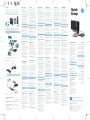 1
1
-
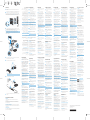 2
2
HP TX1 POS Solution 200 Instrukcja instalacji
- Typ
- Instrukcja instalacji
w innych językach
- čeština: HP TX1 POS Solution 200 instalační příručka
- español: HP TX1 POS Solution 200 Guía de instalación
- italiano: HP TX1 POS Solution 200 Guida d'installazione
- Deutsch: HP TX1 POS Solution 200 Installationsanleitung
- eesti: HP TX1 POS Solution 200 paigaldusjuhend
- slovenčina: HP TX1 POS Solution 200 Návod na inštaláciu
- svenska: HP TX1 POS Solution 200 Installationsguide
- português: HP TX1 POS Solution 200 Guia de instalação
- français: HP TX1 POS Solution 200 Guide d'installation
- Türkçe: HP TX1 POS Solution 200 Yükleme Rehberi
- English: HP TX1 POS Solution 200 Installation guide
- dansk: HP TX1 POS Solution 200 Installationsvejledning
- русский: HP TX1 POS Solution 200 Инструкция по установке
- suomi: HP TX1 POS Solution 200 Asennusohje
- Nederlands: HP TX1 POS Solution 200 Installatie gids
- română: HP TX1 POS Solution 200 Ghid de instalare
Powiązane artykuły
-
HP Retail Case 8 Skrócona instrukcja obsługi
-
HP USB-C Travel Hub G2 Skrócona instrukcja obsługi
-
HP Retail Jacket for ElitePad Skrócona instrukcja obsługi
-
HP Pavilion Gaming Keyboard Skrócona instrukcja obsługi
-
HP Pro x2 612 Travel Keyboard Skrócona instrukcja obsługi
-
HP Engage One All-in-One System Model 141 Skrócona instrukcja obsługi